
Уеб камера на лаптопа: Как да включите/деактивирате, проверете, конфигурирайте? Skype не вижда уеб камера на лаптоп, защо уеб камерата не работи? Програма за уеб камерата на лаптопа: Изтеглете
Статията описва как да включите и конфигурирате уеб камера на компютър и лаптоп.
В този преглед ще се запознаем с това как да се свържем и проверим уеб камерата на компютъра и лаптопа. Лаптоп и компютър са почти едни и същи устройства, така че включете или изключете уеб камера върху тях, например в операционната система "" Windows 7»Можете почти в рамките на една инструкция. Единствените разлики са, че на лаптопа камерата е вградена, а на компютърната уеб камера е външно устройство. Можете да намерите уеб камера на лаптоп и компютър в диспечера на операционната система.

Уеб камера на лаптоп Как да включите изключването, проверяването, конфигурирането на Skype не вижда уеб камера на лаптоп, защо уеб камера за уеб камера за лаптоп не работи
Как да намерите, активирате, изключите, конфигурирате, проверявайте уеб камерата на лаптопа и компютъра?
Първо ще трябва да проверим дали нашата уеб камера работи. Ако това е външна уеб камера за компютър, тогава трябва да се уверите, че тя е свързана с нея в USB порта. Ако това е камера, вградена в лаптоп, тогава ще ни трябват специални програми, за да проверим неговата функционалност.
За да проверите работата на камерата в операционната система на компютър и лаптоп, ще трябва да предприемете следните действия:
- Отиваме на " Контролен панел»
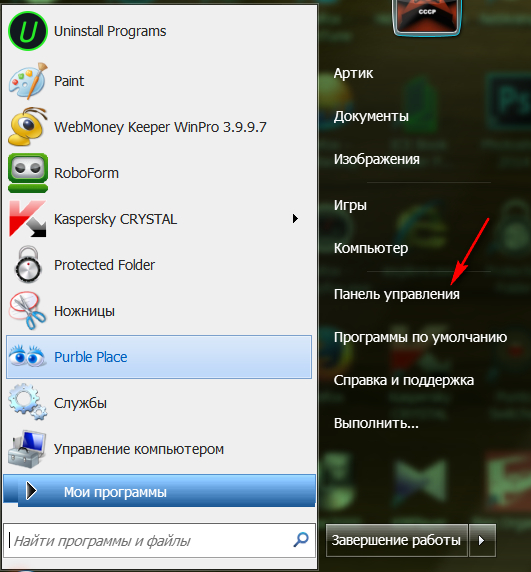
Уеб камера на лаптоп Как да включите изключването, проверяването, конфигурирането на Skype не вижда уеб камера на лаптоп, защо уеб камера за уеб камера за лаптоп не работи
- След това преминаваме към " Мениджър на устройства»
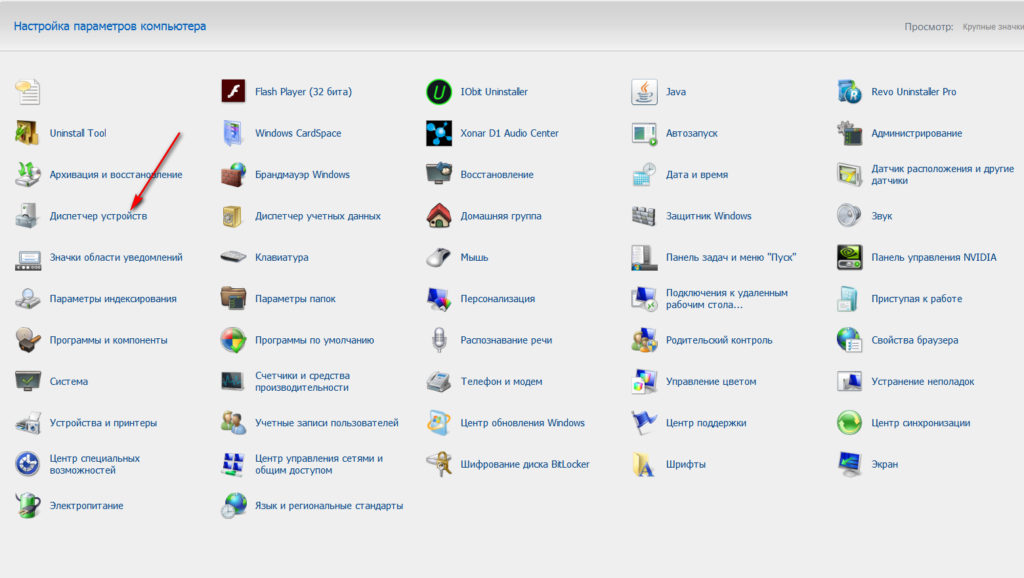
Уеб камера на лаптоп Как да включите изключването, проверяването, конфигурирането на Skype не вижда уеб камера на лаптоп, защо уеб камера за уеб камера за лаптоп не работи
- След това намираме в списъка с елемент от устройства " Устройства за обработка на изображения»
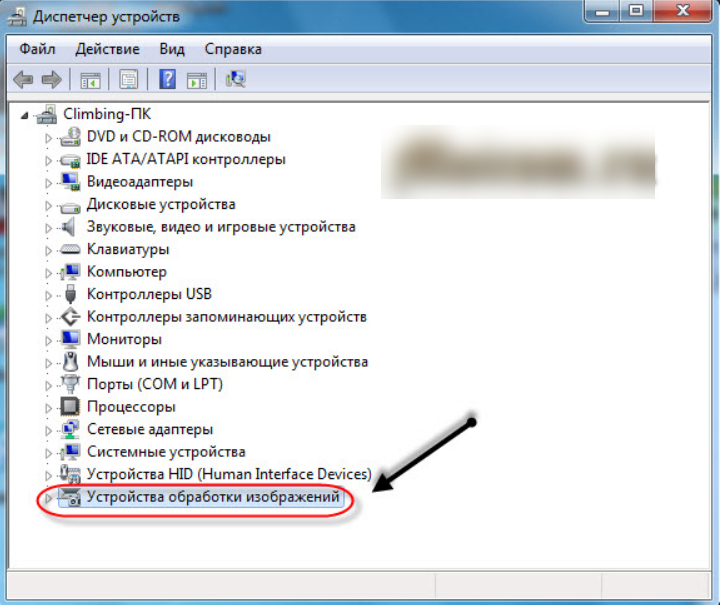
Уеб камера на лаптоп Как да включите изключването, проверяването, конфигурирането на Skype не вижда уеб камера на лаптоп, защо уеб камера за уеб камера за лаптоп не работи
- Ако вместо посочената точка виждате изображение на жълта икона с възклицателен знак, тогава компютър или лаптоп не вижда вашата камера. Поради тази причина, например, Skype също няма да вижда камера на лаптоп и компютър. Ще трябва да инсталирате драйвера, предназначен за камерата (драйверът на камерата е на диска и е прикачен заедно с лаптопа; ако имате компютър, тогава устройството с драйвера е прикачено заедно с уеб камерата. В противен случай, Шофьорът ще трябва да изтегли от интернет).
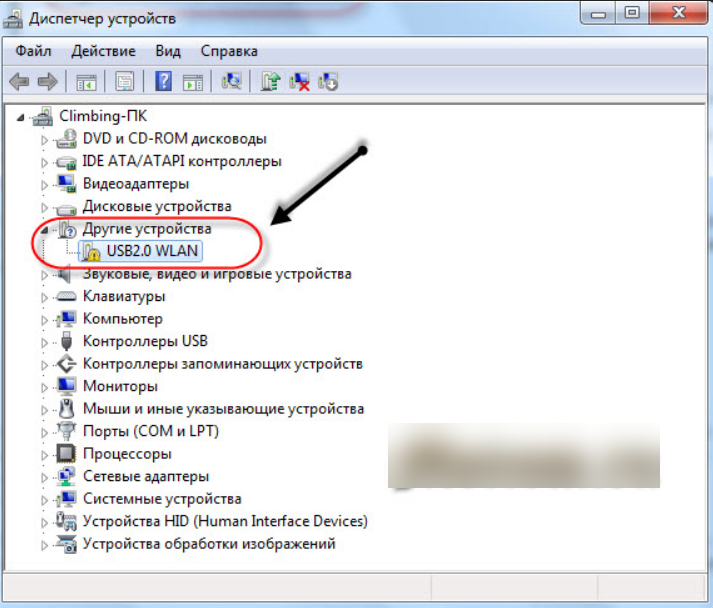
Уеб камера на лаптоп Как да включите изключването, проверяването, конфигурирането на Skype не вижда уеб камера на лаптоп, защо уеб камера за уеб камера за лаптоп не работи
- Ако в параграф " Устройства за обработка на изображения„В иконата на камерата има изображение на насочена стрелка, което означава, че камерата е свързана към компютъра, драйверът работи нормално, но не участва. Кликнете върху иконата на камерата с десния бутон и след това щракнете върху " Ангажирайте».
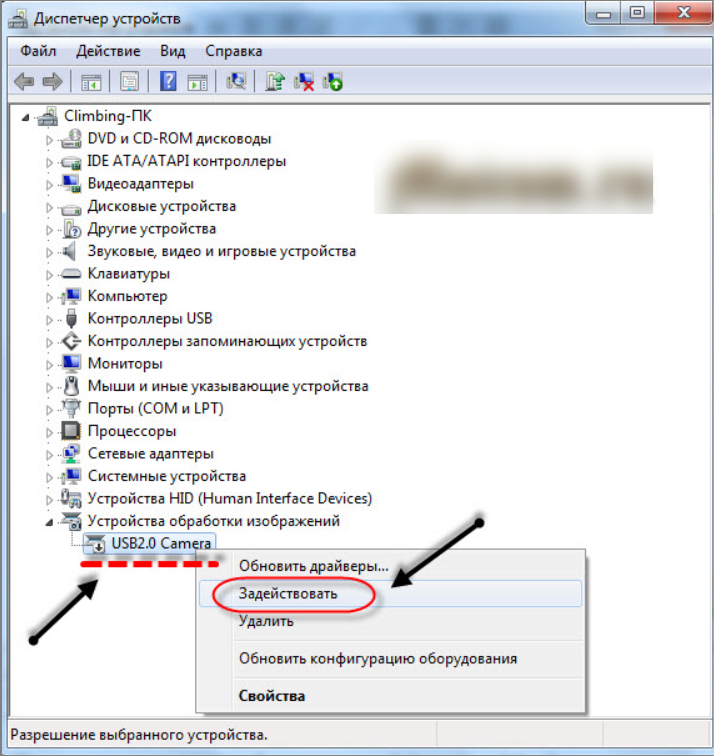
Уеб камера на лаптоп Как да включите изключването, проверяването, конфигурирането на Skype не вижда уеб камера на лаптоп, защо уеб камера за уеб камера за лаптоп не работи
Какви програми за лаптопи и компютри работят с уеб камери?
За компютър и лаптоп са създадени много различни програми, с които можете да използвате вашата камера. Например за " Winlows 7"Можете да изтеглите такава програма като" Производител на филми на Windows».
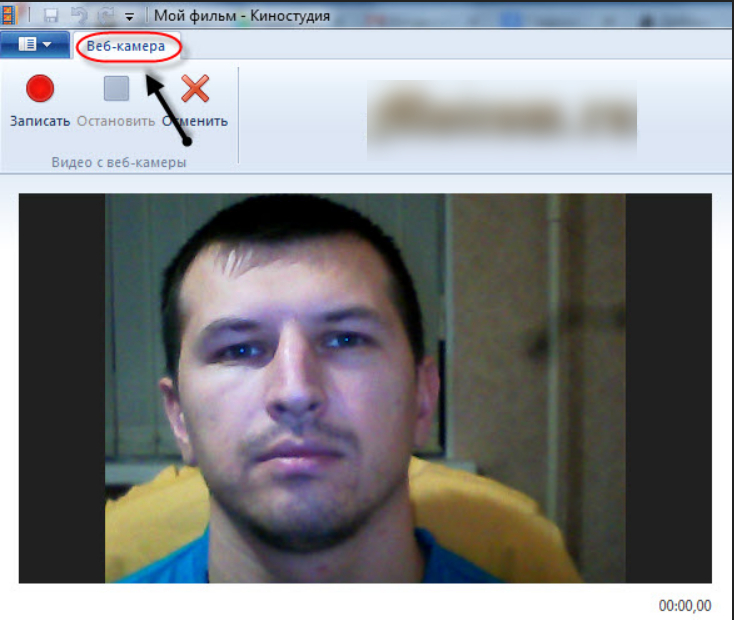
Уеб камера на лаптоп Как да включите изключването, проверяването, конфигурирането на Skype не вижда уеб камера на лаптоп, защо уеб камера за уеб камера за лаптоп не работи
Още по -популярна програма - "" Skype". За да проверите работата на вашата уеб камера на компютър или лаптоп, направете следното:
- В горното меню на прозореца на програмата отидете на " Инструменти"И по -нататък в падащия прозорец - на" Настройки».
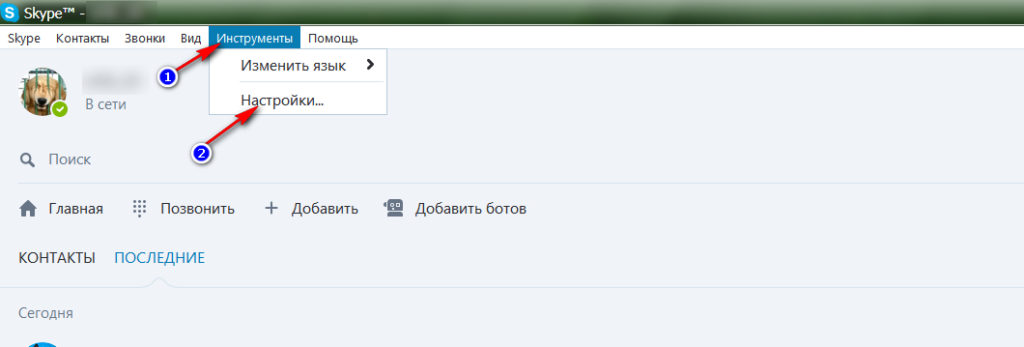
Уеб камера на лаптоп Как да включите изключването, проверяването, конфигурирането на Skype не вижда уеб камера на лаптоп, защо уеб камера за уеб камера за лаптоп не работи
- По -нататък в прозореца на настройките се отвори в раздела " Основен»Отидете на точка" Видео настройки". Ако Skype вижда камерата, тогава трябва да видите изображението, което премахва.
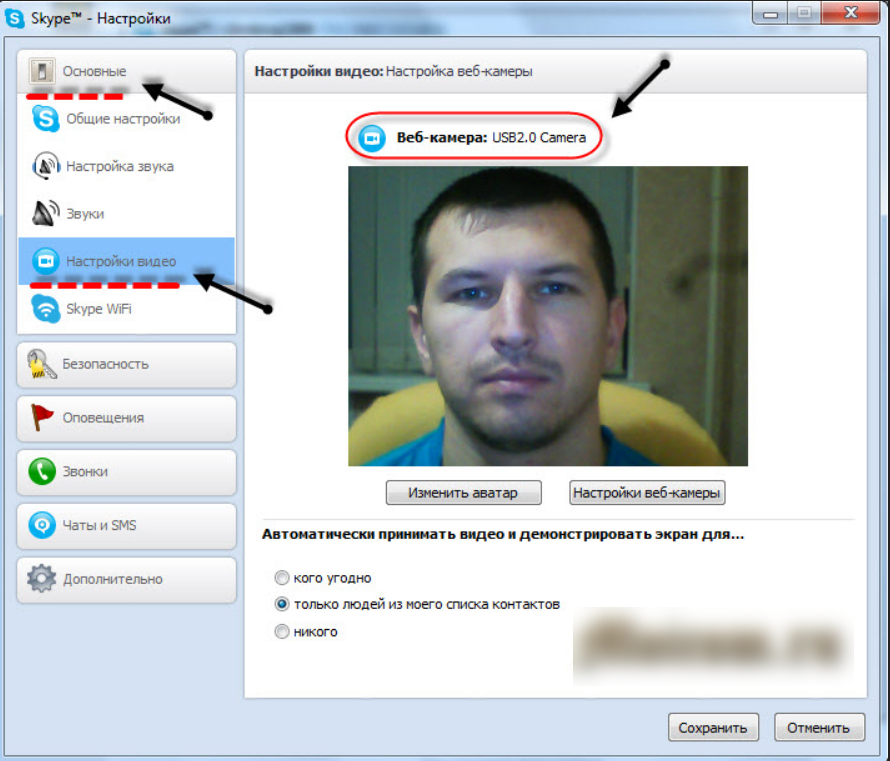
Уеб камера на лаптоп Как да включите изключването, проверяването, конфигурирането на Skype не вижда уеб камера на лаптоп, защо уеб камера за уеб камера за лаптоп не работи
Има и програма за проверка на уеб камерата- "" Инспектор на уеб камера". Изтеглете програмата, инсталирайте я и след това предприемете следните действия:
- Стартирайте програмата (тя ще бъде хвърлена на работния плот след инсталирането)
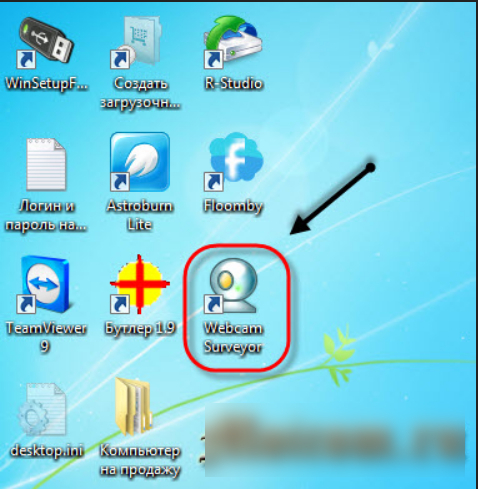
Уеб камера на лаптоп Как да включите изключването, проверяването, конфигурирането на Skype не вижда уеб камера на лаптоп, защо уеб камера за уеб камера за лаптоп не работи
- След това, в прозореца, който се отваря, щракнете върху " Съгласен»
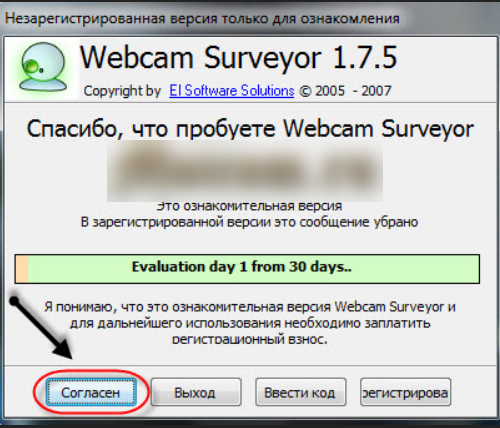
Уеб камера на лаптоп Как да включите изключването, проверяването, конфигурирането на Skype не вижда уеб камера на лаптоп, защо уеб камера за уеб камера за лаптоп не работи
- След това, ако всичко е наред, ще видите изображението, което премахва уеб камерата
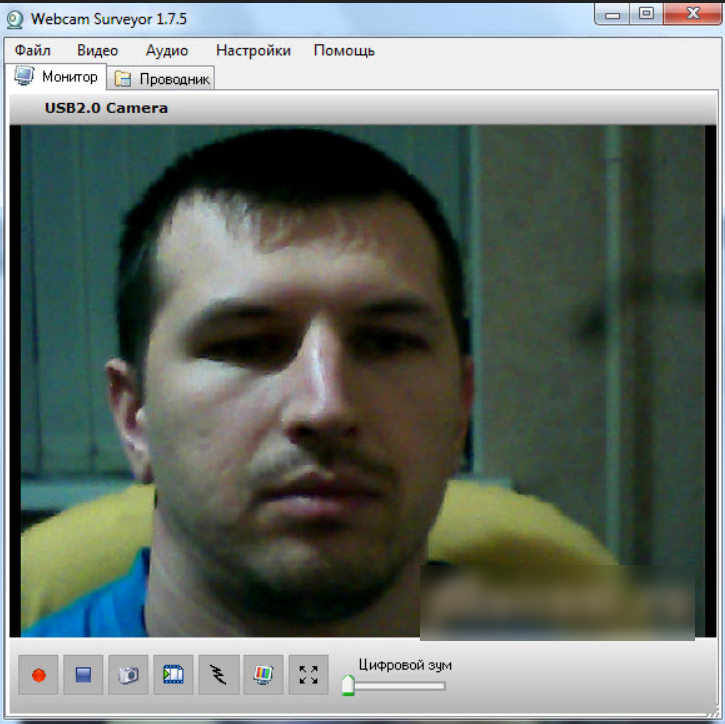
Уеб камера на лаптоп Как да включите изключването, проверяването, конфигурирането на Skype не вижда уеб камера на лаптоп, защо уеб камера за уеб камера за лаптоп не работи
Видео: Как да активирате уеб камера на лаптоп или компютър | Moicom.ru?
